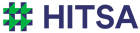KALENDER
|
|||||||||
| E | T | K | N | R | L | P | |||
|
1
|
2
|
3
|
4
|
5
|
6
|
7
|
|||
|
8
|
9
|
10
|
11
|
12
|
13
|
14
|
|||
|
15
|
16
|
17
|
18
|
19
|
20
|
21
|
|||
|
22
|
23
|
24
|
25
|
26
|
27
|
28
|
|||
|
29
|
30
|
||||||||
Sinimäe põhikooli keelekümbluse 4.-8. klassi projektinädalale “Liikumise võlu“
Kutsume sind Sinimäe põhikooli 4.-8.klassi projektinädalale “Liikumise võlu“
Kus projekt toimub?
Kohtumine õpetajatega ja muud tegevused on zoomis. Kogu nädalal on üks ja sama zoomilink: https://zoom.us/j/2769329769?pwd=WnNvRm1IQnQxNk9kR0dzdkdZY0VsZz09
Esimene kohtumine õpetaja Hellega, kes räägib, kuidas teha gps-kunsti, on seega kohe esmaspäeva hommikul kell 10.15 sellel zoomilingil pärast huvijuht Berdiga kohtumist kell 10.
GPS kunsti, mis tegite projekti käigus, panete ise teisipäeval üles Padletisse (https://padlet.com/meelikamihk/2r8zz5haqwrjdtmp) või saadate huvijuht Berdile meiliaadressil huvijuht@sinimae.edu.ee, kes selle siis üles paneb.
Projekti käigus tuleb liikuda vähemalt 3 kilomeetrit oma kodu ümbruses, võite käia jalgsi või teha seda rattaga. Alati võib rohkem, õpetaja Helle rekord on jalgrattaga koguni 13 kilomeetrit!
Mida on projektiks vaja?
Pealehakkamist, tahet liikuda, tahet õppida ära üks uus äpp ja võimalik, et leida endale lahe uus hobi.
Tehniliselt on GPS kunstiks vaja nutitelefoni, kus saab alla tõmmata vajaliku äpi.
Ajakava ja tegevused
Töötukassa kolmapäevane seminar „Suveks tööle“
Kliki siin, et liituda:
________________________________________________________________________________
Join Microsoft Teams Meeting
Learn more about Teams | Meeting options
________________________________________________________________________________
Palun Teil liituda töötoaga 5 minutit enne planeeritavat algust, et saaksite veenduda, kas kõik toimib. Lingi vajutamisel avaneb Teil leht, kus saate valida, kas soovite laadida alla Windowsi rakenduse (mida ei pea tegema, kuid kui soovite, siis programm on tasuta) või soovite liituda hoopis veebibrauseris (sinna vajutades avaneb keskkond sealsamas aknas, programmi alla laadima ei pea). Palun pöörata tähelepanu, et Teams’i ei saa kasutada Safari veebibrauseris.
Seejärel palun sisestage nime sisestamise väljale oma eesnimi ning vajutage „Liitu“. Töötoas saate ka oma arvamust avaldada ja teistega arutleda töötoa teemadel, seega veenduge, et olete leidnud koha, kus on piisavalt vaikne, et kuuleksite teisi ja saaksite ka ise segamatult rääkida. Soovi korral võtke enda ligidusse ka paber ja pliiats, et saaksite vajadusel omale märkmeid teha. Videopildi kasutamine on soovituslik, kuid mitte kohustuslik.
GPS kunsti tutvustus
Kui kõik tundub alguses segane, siis ära heida meelt, sest esmaspäeval juhendab õpetaja Helle-Viivi läbi zoomi, samuti pakub ta päev läbi oma tuge. Siiski on taibukas proovida eelnevalt selle juhendiga tutvuda.
TEGEVUSED
Figure running äppi täpsem õpetus
Figurerunning on rakendus, mis võimaldab teha GPS kunsti. Rakendus on olemas iOS ja Android nutiseadmetele. Enne alustamist lülitage sisse mobiilside ning GPS.
Rakenduse avamisel näete järgmist vaadet.
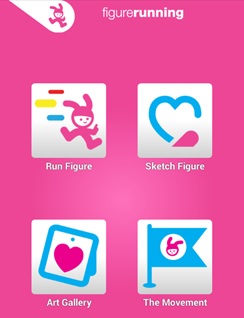
Run Figure – liikumise alustamine.
Sketch Figure – võimaldab joonistada kujundi ette. Näiteks saab enne jooksu planeerida kaardi peal oma teekonda. Teekonna joonistamiseks hoidke alguspunktil mõnda aega sõrme ning siis vajutage sinna, kuhu tahate, et teekond jätkuks. Kahe punkti vahele joonistatakse lõik. Hiljem saab neid kujundeid kasutada jooksmisel.
Art Gallery – galerii alla salvestatakse kõik läbijookstud kaardid.
The Movement – selgitatakse rakenduse olemust.
Teekonna salvestamine
1. Soovi korral võite teekonna ette joonistada Sketch Figure abil, kuid võite ka kohe avada Run Figure.
Ülevalt menüüst saate valida pliiatsi värvi ja kustukummi. Tasuta saab valida kolme värvi (punane, roheline ja sinine) vahel. Kui valida punase ristiga pliiats, siis kaardile jälge ei jää. Kustukummi abil saab kustutada joont, kui midagi valesti läks.
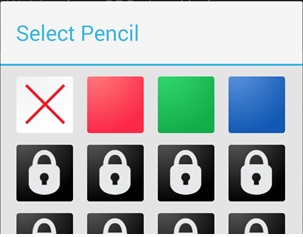
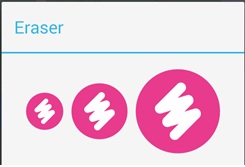
2. Liikudes saate vahetada värvi ning jälgida oma liikumist.
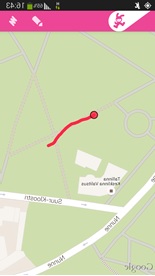
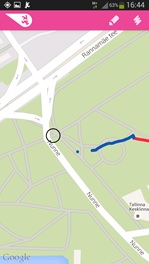
3. Alumisest vasakust menüüst saate teha järgnevaid tegevusi:
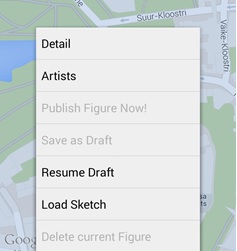
Detail – saab määrata, mitme meetri järel pannakse punkt (1-20 meetrit).
Artists – saab liikudes jälgida teisi mängijaid.
Publish Figure Now! – salvestamine.
Save as Draft – salvestamine mustandina.
Resume Draft – mustandi avamine.
Load Sketch – ettejoonistatud kujundi avamine.
Delete current Figure – kujundi kustutamine.
NB: kõike saab sirge joonega teha, vahepeal panna lihtsalt GPS kinni ja jõuad sihtpuntki siis lülitad GPSi sisse ja app ise tõmbab sirge joone!
Приглашаем учеников 4-9 классов принять участие в проектной неделе «Чудеса движения».
Где будет проходить проект?
Встреча с учителями и другая деятельность будет проходить в zoom. Всю неделю будем пользоваться только одной и той же ссылкой https://zoom.us/j/2769329769?pwd=WnNvRm1IQnQxNk9kR0dzdkdZY0VsZz09
Первая встреча пройдет с Берт, которая расскажет, как делать искусство с помощью gps. И вслед за этим, в понедельник в 10.00 состоится встреча с руководителем по интересам Бертом, по этой же ссылке zoom (смотри выше).
Работу, которая у вас будет сделана с помощью gps, нужно будет выложить в интернет среду Padlet (https://padlet.com/meelikamihk/2r8zz5haqwrjdtmp) или выслать на емайл руководителю по интересам Берту huvijuht@sinimae.edu.ee, который сам выложит в эту систему вашу картинку.
В ходе проекта нужно будет двигаться не менее 3ех километров вокруг вашего места проживания. Это можно будет сделать как пешком, так и на велосипеде. Но, можно пройти и больше, так как это сделала учитель Хелле, которая, проехала на велосипеде в общем 13 километров!
Что для проекта нужно?
Предприимчивость, желание двигаться, желание выучить одно новое приложение и возможно найдете себе новое классное хобби.
Для GPS нужен смарт-телефон, куда можно будет загрузить необходимое приложение.
Программа:
Трехдневный семинар кассы по безработицы «Летом на работу»
Click here to join:
________________________________________________________________________________
Join Microsoft Teams Meeting
Learn more about Teams | Meeting options
________________________________________________________________________________
Пожалуйста, присоединитесь за 5 минут до планируемого начала семинара, чтобы убедиться, что все работает. Нажав на ссылку, Вы откроете страницу, где сможете выбрать, хотите ли Вы:
- загрузить приложение Windows (Вы не обязаны этого делать, если не хотите; если же хотите - программа бесплатная),
- либо подключиться в интернет-браузере (после этого выбора, в этом же окне откроется интернет-среда, при этом программу загружать не нужно).
Затем введите в поле для имени своё имя и фамилию, после чего нажмите «Подключиться». На семинаре Вы также сможете высказывать свое мнение и участвовать в обсуждении по темам семинара, поэтому убедитесь, что в том месте, в котором Вы находитесь, достаточно тихо, чтобы Вы слышали других, и могли также говорить сами. Использовать видео желательно, но необязательно.
Знакомство с искусством GPS
Если вначале все кажется запутанным, не отчаивайся, потому что в понедельник учитель Хелле-Вийви, все объяснит через zoom. Также у нее можно будет получить поддержку и в следующие дни. Но, лучше сначала самому ознакомиться с инструкцией.
ЗАДАНИЯ
1) Загрузи программу в телефон: Figurerunning, Caynax Sports Tracker, Guru maps или A-GPS.
NB! Не используйте Endomondot, потому что с этой программой возникают большие проблемы!
2) Открой карту Google и сделай скриншот из окружающей тебя местности, так, чтобы были видны контуры улицы, и нажми кнопку на клавиатуре «print screen», которая находится в верхней части клавиатуры, около клавиши F12. Затем открой в компьютере программу «Paint“ и скопируй туда картинку. В телефоне просто открой картинку и нажми кнопку изменить.
3) Можно еще попробовать нарисовать вокруг своего дома четырехугольник. Навести четырехугольник на карту, и попробовать выйти.
Подробное обучение о программе Figure running
Figurerunning это приложение, которое дает возможность делать GPS искусство. Приложение уже есть на операционных системах iOS и Android. Перед тем как начать, включите в телефоне GPS.
При открытии приложения увидите следующую картинку.
Run Figure – Начало движения.
Sketch Figure – Дает возможность рисовать картинку. Например, перед началом бега, можно планировать на карте свой путь. Для рисования своего пути, держите пальцем некоторое время начальную точку и затем нажмите туда, куда хотите продолжить свой путь. Между двумя точками, появится нарисованный отрезок. Позже, это можно будет использовать при беге.
võimaldab joonistada kujundi ette.
Art Gallery – в галерее сохраняются все карты, которые пробежали.
The Movement – Рассказывается суть приложения (т.е.описание).
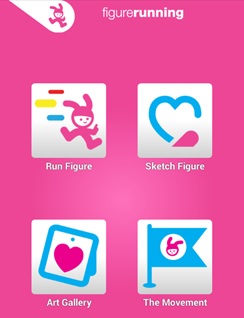
Запись пути
1. При желании можно нарисовать путь при помощи Sketch Figure, хотя можете сразу открыть Run Figure.
Из верхнего меню, можно выбрать цвет карандаша и стирающую резинку. Бесплатно можно выбрать 3 цвета (красный, зеленый и синий). Если выбрать карандаш с красным цветом, тогда на карте следов не останется. С помощью стирающей резинки, можно линии стирать, если что-то пошло не так.
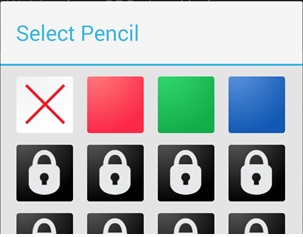
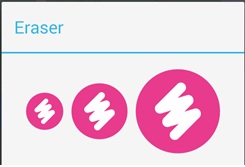
2. При движении вы можете менять цвета и отслеживать свой путь.
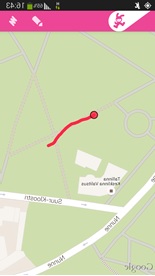
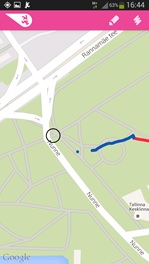
3. С нижнего левого меню, можно делать следующие действия:
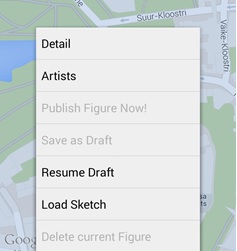
Detail – можно обозначить, сколько за метров метров поставить точку (1-20 метров).
Artists – можно следить за передвижением других игроков.
Publish Figure Now! – сохранить.
Save as Draft – сохранить как черновик.
Resume Draft – открыть черновик.
Load Sketch – открыть уже нарисованную картинку.
Delete current Figure – удалить картинку.
NB: Все можно делать прямой линией, время от времени можно просто закрывать GPS и когда дойдешь до места, то приложение само, выпрямит линию!
Kus projekt toimub?
Kohtumine õpetajatega ja muud tegevused on zoomis. Kogu nädalal on üks ja sama zoomilink: https://zoom.us/j/2769329769?pwd=WnNvRm1IQnQxNk9kR0dzdkdZY0VsZz09
Esimene kohtumine õpetaja Hellega, kes räägib, kuidas teha gps-kunsti, on seega kohe esmaspäeva hommikul kell 10.15 sellel zoomilingil pärast huvijuht Berdiga kohtumist kell 10.
GPS kunsti, mis tegite projekti käigus, panete ise teisipäeval üles Padletisse (https://padlet.com/meelikamihk/2r8zz5haqwrjdtmp) või saadate huvijuht Berdile meiliaadressil huvijuht@sinimae.edu.ee, kes selle siis üles paneb.
Projekti käigus tuleb liikuda vähemalt 3 kilomeetrit oma kodu ümbruses, võite käia jalgsi või teha seda rattaga. Alati võib rohkem, õpetaja Helle rekord on jalgrattaga koguni 13 kilomeetrit!
Mida on projektiks vaja?
Pealehakkamist, tahet liikuda, tahet õppida ära üks uus äpp ja võimalik, et leida endale lahe uus hobi.
Tehniliselt on GPS kunstiks vaja nutitelefoni, kus saab alla tõmmata vajaliku äpi.
Ajakava ja tegevused
| ESMASPÄEV | 10.00 | Meie huvijuht Bert teeb projektinädala tutvustuse zoomi-lingil. |
| 10.15 | Õpetaja Helle-Viivi õpetab, kuidas kasutada GPS kunsti äppi. Neljandat klassi kui selle projekti kõige väiksemaid (aga loodetavasti on nad juba suurte väärilised) aitab nende klassijuhataja Katja. | |
| 11.00 | GPS kunsti tegemine – alustame liikumist! | |
| TEISIPÄEV | 9.30 | GPS kunsti protsessi hindamine koos õpetaja Helle-Viiviga zoomis. Kui sul tekkis esmaspäeval küsimusi, siis nüüd on aeg need kõik õpetaja Hellelt ära küsida. |
| 9.45 | GPS kunst jätkub. Kes eile oma katsetustega veel väga ilusa tulemuseni ei jõudnud, siis nüüd on võimalik teha uuesti ja paremini. | |
| 13.00 | GPS kunsti tulemused ja kokkuvõte. Kokkuvõte tuleb Padleti, mille link oli üleval. Vajadusel aitab Padletit täita huvijuht Bert, saatke talle meil oma pildiga. | |
| KOLMAPÄEV | 10.00 | Huvijuht Bert räägib zoomis meie kooli eelolevatest noortekohtumistest ja kell 11 algavatest workshopidest. |
| 11.00 | Workshopid. 7.-8. klass teeb sotsiaalmeedia workshopi, 4.-6. Klass teeb looduse-temaatilist workshopi. | |
| 12.00 | Workshopide tulemused ja reflektsioon huvijuht Berdiga ikka sealsamas zoomis. Saate rääkida teisele grupile, kuidas teie workshop edenes. | |
| NELJAPÄEV | 10.00 | Õpetaja Žanna juhendamisel zoomis hakkame tegema väiksemat projekti “Asjad meie ümber” Ka selle pildistamise käigus saab ennast palju liigutada. |
| 11.00 | Õpetaja Olga jätkab väiksemat projekti “Asjad meie ümber” zoomis. | |
| 12.00 | Et aktiivne eluviis eeldab ka pisukest töötegemist, siis on suurematele, 7. Ja 8. Klassile Töötukassa seminar “Suveks tööle”. Soovi korral võib osa võtta ka mõni kuuenda klassi õpilane, et ennast varakult suvise taskuraha tegemisega kurssi viia. Töötukassa seminarile sisenemise kutse on pärast seda ajakava, asub dokumendi lõpus. Töötukassa ootab rohket osavõttu! | |
| REEDE | 10.00 | Projekti nädala kokkuvõtte huvijuht Berdiga. |
| 11.00 | Projekti õppe tulemused õpetaja Tamaraga. Ikka sealsamas zoomis. | |
| 12.00 | Reflektsioon projektinädala meeldivamatest ja miks mitte ka hirmutavamatest hetkedest. Võtke kaasa oma muljed! |
Töötukassa kolmapäevane seminar „Suveks tööle“
Kliki siin, et liituda:
________________________________________________________________________________
Join Microsoft Teams Meeting
Learn more about Teams | Meeting options
________________________________________________________________________________
Palun Teil liituda töötoaga 5 minutit enne planeeritavat algust, et saaksite veenduda, kas kõik toimib. Lingi vajutamisel avaneb Teil leht, kus saate valida, kas soovite laadida alla Windowsi rakenduse (mida ei pea tegema, kuid kui soovite, siis programm on tasuta) või soovite liituda hoopis veebibrauseris (sinna vajutades avaneb keskkond sealsamas aknas, programmi alla laadima ei pea). Palun pöörata tähelepanu, et Teams’i ei saa kasutada Safari veebibrauseris.
Seejärel palun sisestage nime sisestamise väljale oma eesnimi ning vajutage „Liitu“. Töötoas saate ka oma arvamust avaldada ja teistega arutleda töötoa teemadel, seega veenduge, et olete leidnud koha, kus on piisavalt vaikne, et kuuleksite teisi ja saaksite ka ise segamatult rääkida. Soovi korral võtke enda ligidusse ka paber ja pliiats, et saaksite vajadusel omale märkmeid teha. Videopildi kasutamine on soovituslik, kuid mitte kohustuslik.
GPS kunsti tutvustus
Kui kõik tundub alguses segane, siis ära heida meelt, sest esmaspäeval juhendab õpetaja Helle-Viivi läbi zoomi, samuti pakub ta päev läbi oma tuge. Siiski on taibukas proovida eelnevalt selle juhendiga tutvuda.
TEGEVUSED
- Tõmba telefoni app: Figurerunning, Caynax Sports Tracker, Guru maps või A-GPS.
- Võta lahti Google maps ja tee oma kodukoha ümbrusest screenshot, nii et tänava kontuurid oleksid näha, kui oled arvutis vajuta nuppu „prnt screen“ klaviatuuri üleval osas F1-12-klahvide juures. Seejärel ava arvutist programm paint ja kopeeri. Telefonist lihtsalt ava pilt ja vajuta nuppu muuda.
- Prooviks võiks oma kodu ümber joonistada nelinurga. Kanda nelinurk kaardile ja minna välja proovida.
Figure running äppi täpsem õpetus
Figurerunning on rakendus, mis võimaldab teha GPS kunsti. Rakendus on olemas iOS ja Android nutiseadmetele. Enne alustamist lülitage sisse mobiilside ning GPS.
Rakenduse avamisel näete järgmist vaadet.
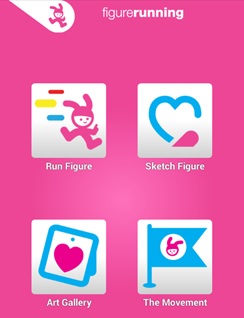
Run Figure – liikumise alustamine.
Sketch Figure – võimaldab joonistada kujundi ette. Näiteks saab enne jooksu planeerida kaardi peal oma teekonda. Teekonna joonistamiseks hoidke alguspunktil mõnda aega sõrme ning siis vajutage sinna, kuhu tahate, et teekond jätkuks. Kahe punkti vahele joonistatakse lõik. Hiljem saab neid kujundeid kasutada jooksmisel.
Art Gallery – galerii alla salvestatakse kõik läbijookstud kaardid.
The Movement – selgitatakse rakenduse olemust.
Teekonna salvestamine
1. Soovi korral võite teekonna ette joonistada Sketch Figure abil, kuid võite ka kohe avada Run Figure.
Ülevalt menüüst saate valida pliiatsi värvi ja kustukummi. Tasuta saab valida kolme värvi (punane, roheline ja sinine) vahel. Kui valida punase ristiga pliiats, siis kaardile jälge ei jää. Kustukummi abil saab kustutada joont, kui midagi valesti läks.
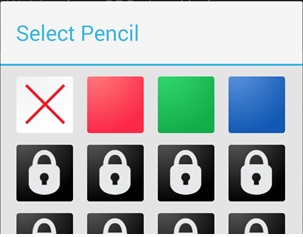
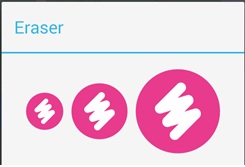
2. Liikudes saate vahetada värvi ning jälgida oma liikumist.
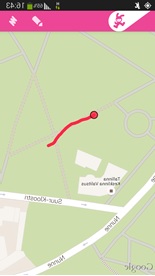
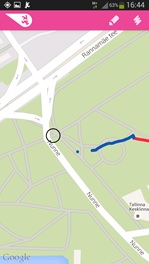
3. Alumisest vasakust menüüst saate teha järgnevaid tegevusi:
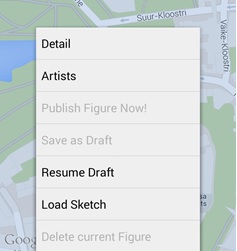
Detail – saab määrata, mitme meetri järel pannakse punkt (1-20 meetrit).
Artists – saab liikudes jälgida teisi mängijaid.
Publish Figure Now! – salvestamine.
Save as Draft – salvestamine mustandina.
Resume Draft – mustandi avamine.
Load Sketch – ettejoonistatud kujundi avamine.
Delete current Figure – kujundi kustutamine.
NB: kõike saab sirge joonega teha, vahepeal panna lihtsalt GPS kinni ja jõuad sihtpuntki siis lülitad GPSi sisse ja app ise tõmbab sirge joone!
Приглашаем учеников 4-9 классов принять участие в проектной неделе «Чудеса движения».
Где будет проходить проект?
Встреча с учителями и другая деятельность будет проходить в zoom. Всю неделю будем пользоваться только одной и той же ссылкой https://zoom.us/j/2769329769?pwd=WnNvRm1IQnQxNk9kR0dzdkdZY0VsZz09
Первая встреча пройдет с Берт, которая расскажет, как делать искусство с помощью gps. И вслед за этим, в понедельник в 10.00 состоится встреча с руководителем по интересам Бертом, по этой же ссылке zoom (смотри выше).
Работу, которая у вас будет сделана с помощью gps, нужно будет выложить в интернет среду Padlet (https://padlet.com/meelikamihk/2r8zz5haqwrjdtmp) или выслать на емайл руководителю по интересам Берту huvijuht@sinimae.edu.ee, который сам выложит в эту систему вашу картинку.
В ходе проекта нужно будет двигаться не менее 3ех километров вокруг вашего места проживания. Это можно будет сделать как пешком, так и на велосипеде. Но, можно пройти и больше, так как это сделала учитель Хелле, которая, проехала на велосипеде в общем 13 километров!
Что для проекта нужно?
Предприимчивость, желание двигаться, желание выучить одно новое приложение и возможно найдете себе новое классное хобби.
Для GPS нужен смарт-телефон, куда можно будет загрузить необходимое приложение.
Программа:
| ПОНЕДЕЛЬНИК | 10.00 | Руководитель по интересам Берт познакомит с проектной неделей через zoom. |
| 10.15 | Учитель Хелле-Вийви научит, как пользоваться приложением создание искусства с помощью GPS . Если к этому проекту присоединен и 4ый класс, то им поможет разобраться с этим классный руководитель Катя. |
|
| 11.00 | Создание искусства с помощью GPS – начинаем движение! |
|
| ВТОРНИК | 9.30 | Оценка процесса создания искусства с помощью GPS вместе с учителем Хелле-Вийви через ссылку zoom. Если у тебя возникли вопросы, то сейчас самое время спросить их у Хелле-Вийви. |
| 9.45 | Создание искусства с помощью GPS продолжается. Те, кто вчера не смогли достичь хороших результатов, сможет это сделать сегодня. |
|
| 13.00 | Результаты и подведение итогов создания искусства с помощью GPS. Подведение итогов будет в интернет среде Padlet (ссылка уже была написана выше). При необходимости, выложить свои работы в этой среде, поможет Берт. Пожалуйста, высылайте ему свои работы, если сами не справились. |
|
| СРЕДА | 10.00 | Руководитель по интересам, расскажет через zoom о предстоящих молодежных собраниях и о рабочих комнатах. |
| 11.00 | Рабочие комнаты. 7.-8 классы проводят рабочие комнаты по социальной медиа, 4.-6.классы проводят рабочую комнату на тему природы. | |
| 12.00 | Результаты рабочих комнат и анализ руководителя по интересам Берта, также в интернет среде zoom. Также сможете рассказать другим группам, как у вас прошла работа в рабочей комнате. |
|
| ЧЕТВЕРГ | 10.00 | Под руководством Жанны, в zoom начнется маленький проект «Вещи окружающие нас». Также, в ходе фотографирования, придется много подвигаться. |
| 11.00 | Учитель Ольга продолжит проведение маленького проекта «Вещи окружающие нас» (через zoom). |
|
| 12.00 | Так как образ жизни предполагает также выполнения работ, то для 7 и 8 классов пройдет семинар от кассы по безработицы «Летом на работу». При желании, принять участие в семинаре также могут 6ой класс, чтобы с раннего возраста быть в курсе, как летом можно заработать на карманные расходы. Вход на приглашение на семинар от кассы по безработицы, находится внизу, под этой программой. Касса по безработице ожидает большого количества участников. |
|
| ПЯТНИЦА | 10.00 | Подведение итогов проектной недели с руководителем по интересам Бертом. |
| 11.00 | Результаты по проектному обучению с Тамарой, все там же в среде zoom. | |
| 12.00 | Анализ о приятных и не приятных моментах произошедших в проектной неделе. |
Трехдневный семинар кассы по безработицы «Летом на работу»
Click here to join:
________________________________________________________________________________
Join Microsoft Teams Meeting
Learn more about Teams | Meeting options
________________________________________________________________________________
Пожалуйста, присоединитесь за 5 минут до планируемого начала семинара, чтобы убедиться, что все работает. Нажав на ссылку, Вы откроете страницу, где сможете выбрать, хотите ли Вы:
- загрузить приложение Windows (Вы не обязаны этого делать, если не хотите; если же хотите - программа бесплатная),
- либо подключиться в интернет-браузере (после этого выбора, в этом же окне откроется интернет-среда, при этом программу загружать не нужно).
Затем введите в поле для имени своё имя и фамилию, после чего нажмите «Подключиться». На семинаре Вы также сможете высказывать свое мнение и участвовать в обсуждении по темам семинара, поэтому убедитесь, что в том месте, в котором Вы находитесь, достаточно тихо, чтобы Вы слышали других, и могли также говорить сами. Использовать видео желательно, но необязательно.
Знакомство с искусством GPS
Если вначале все кажется запутанным, не отчаивайся, потому что в понедельник учитель Хелле-Вийви, все объяснит через zoom. Также у нее можно будет получить поддержку и в следующие дни. Но, лучше сначала самому ознакомиться с инструкцией.
ЗАДАНИЯ
1) Загрузи программу в телефон: Figurerunning, Caynax Sports Tracker, Guru maps или A-GPS.
NB! Не используйте Endomondot, потому что с этой программой возникают большие проблемы!
2) Открой карту Google и сделай скриншот из окружающей тебя местности, так, чтобы были видны контуры улицы, и нажми кнопку на клавиатуре «print screen», которая находится в верхней части клавиатуры, около клавиши F12. Затем открой в компьютере программу «Paint“ и скопируй туда картинку. В телефоне просто открой картинку и нажми кнопку изменить.
3) Можно еще попробовать нарисовать вокруг своего дома четырехугольник. Навести четырехугольник на карту, и попробовать выйти.
Подробное обучение о программе Figure running
Figurerunning это приложение, которое дает возможность делать GPS искусство. Приложение уже есть на операционных системах iOS и Android. Перед тем как начать, включите в телефоне GPS.
При открытии приложения увидите следующую картинку.
Run Figure – Начало движения.
Sketch Figure – Дает возможность рисовать картинку. Например, перед началом бега, можно планировать на карте свой путь. Для рисования своего пути, держите пальцем некоторое время начальную точку и затем нажмите туда, куда хотите продолжить свой путь. Между двумя точками, появится нарисованный отрезок. Позже, это можно будет использовать при беге.
võimaldab joonistada kujundi ette.
Art Gallery – в галерее сохраняются все карты, которые пробежали.
The Movement – Рассказывается суть приложения (т.е.описание).
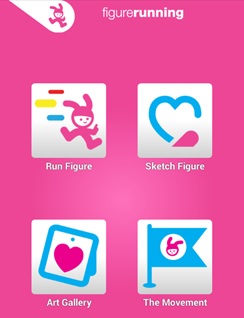
Запись пути
1. При желании можно нарисовать путь при помощи Sketch Figure, хотя можете сразу открыть Run Figure.
Из верхнего меню, можно выбрать цвет карандаша и стирающую резинку. Бесплатно можно выбрать 3 цвета (красный, зеленый и синий). Если выбрать карандаш с красным цветом, тогда на карте следов не останется. С помощью стирающей резинки, можно линии стирать, если что-то пошло не так.
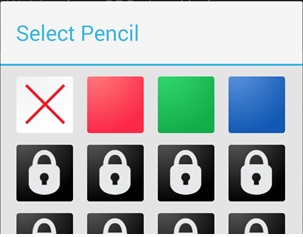
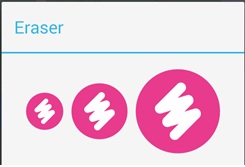
2. При движении вы можете менять цвета и отслеживать свой путь.
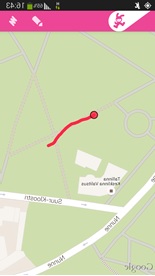
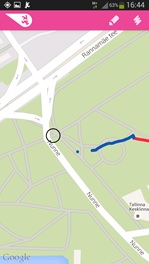
3. С нижнего левого меню, можно делать следующие действия:
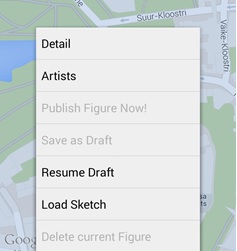
Detail – можно обозначить, сколько за метров метров поставить точку (1-20 метров).
Artists – можно следить за передвижением других игроков.
Publish Figure Now! – сохранить.
Save as Draft – сохранить как черновик.
Resume Draft – открыть черновик.
Load Sketch – открыть уже нарисованную картинку.
Delete current Figure – удалить картинку.
NB: Все можно делать прямой линией, время от времени можно просто закрывать GPS и когда дойдешь до места, то приложение само, выпрямит линию!
KONTAKT
Sinimäe Põhikool
Kesk 1
Sinimäe alevik
Narva- Jõesuu linn
Ida-Virumaa
40101
Reg nr 75015893
kantselei
tel. +3723974233
Kool aktsepteerib avaliku
sektori üksusena
ainult e-arveid.
Kesk 1
Sinimäe alevik
Narva- Jõesuu linn
Ida-Virumaa
40101
Reg nr 75015893
kantselei
tel. +3723974233
kool@sinimae.edu.ee
Koolimaja kantselei töötab:
esmaspäevast - reedeni
08.00-16.30
Joel Guljavin
direktori kohusetäitja
e-post:
kool@sinimae.edu.ee
tel. +3725026523
Direktori vastuvõtuaeg: kokkuleppel
Koolimaja kantselei töötab:
esmaspäevast - reedeni
08.00-16.30
Joel Guljavin
direktori kohusetäitja
e-post:
kool@sinimae.edu.ee
tel. +3725026523
Direktori vastuvõtuaeg: kokkuleppel
Kool aktsepteerib avaliku
sektori üksusena
ainult e-arveid.
KIIRELT LEITAV